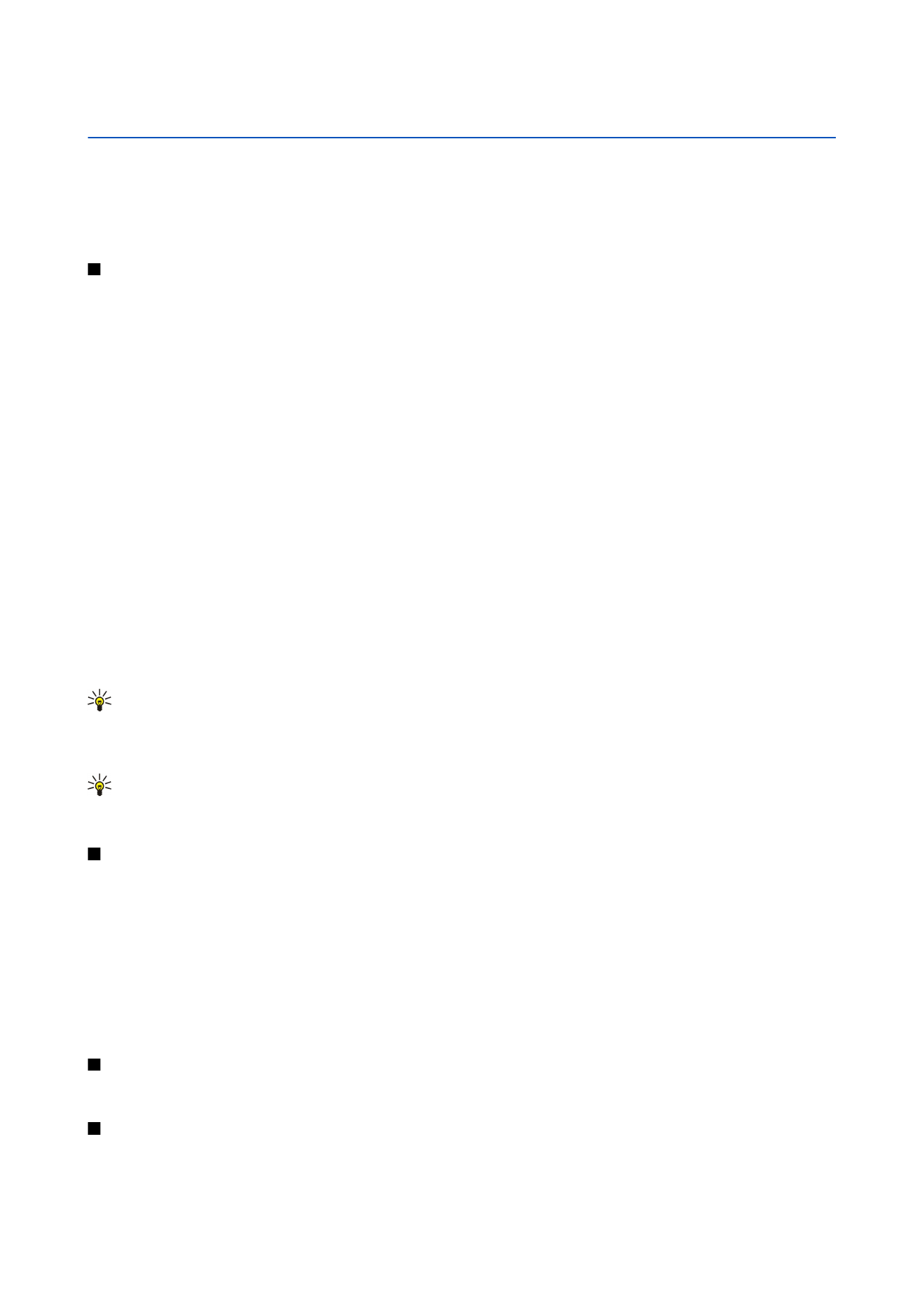
Skapa kalenderposter
Du kan skapa fyra typer av kalenderposter:
•
Möte
-poster har specifikt datum och tid.
•
Memo
-poster avser hela dagen, inte en specifik tidpunkt på dagen. Memoposter visas inte i Veckoplanen.
•
Årsdag
-poster påminner dig om födelsedagar och andra speciella datum. De refererar till en viss dag men inte till en specifik
tidpunkt. Årsdagsposter återkommer varje år.
•
Uppgift
-poster påminner dig om en uppgift som har ett förfallodatum men inte till en specifik tidpunkt på dagen.
Om du vill skapa en kalenderpost bläddrar du till ett datum och väljer
Val
>
Ny post
. Välj en posttyp. Tillgängliga inställningar
för mötes-, memo-, årsdags- och att göra-poster varierar.
Välj från följande:
•
Ämne
eller
Anledning
— Ange en beskrivning för posten.
•
Plats
— Ange eventuell platsinformation.
•
Starttid
— Ange starttid.
•
Sluttid
— Ange sluttid.
•
Startdatum
eller
Datum
— Ange startdatumet eller datum för när händelsen inträffar.
•
Slutdatum
— Ange slutdatum.
•
Alarm
— Ställ in ett alarm för mötes- och årsdagsposter. Alarmet visas i
Dag
.
•
Upprepa
— Ange om du vill att posten ska upprepas, och i så fall när. Ange på vilket sätt posten ska återkomma, frekvens och
eventuellt slutdatum.
•
Synkronisering
— Om du väljer
Privat
, är det bara du som kan se kalenderposten och inte andra som har behörighet att se
kalendern online. Om du väljer
Allmän
, visas kalenderposten för andra som har behörighet att se kalendern online. Om du
väljer
Ingen
, kopieras inte kalenderposten till din dator när du synkroniserar.
Tips: Kontrollera att du har valt korrekt stad i programmet
Klocka
eftersom schemalagda kalenderposter kan komma
att ändras när den aktuella staden ändras och finns i en annan tidszon.
Om du vill öppna och redigera en befintlig post bläddrar du till den och väljer
Val
>
Öppna
. Redigera informationen i de olika
fälten.
Tips: När du redigerar eller raderar en upprepad post väljer du hur du vill att ändringen ska tas i bruk. Om du väljer
Alla kalender- poster har raderats
, raderas alla upprepade poster. Om du väljer
Radera poster
raderas bara den aktuella
posten.